Jak kombinovat RSS kanály a sociální média do jednoho streamu v Safari

Safari vám umožňuje předplatit RSS kanály a přidávat vaše účty sociálních médií, abyste je mohli prohlížet přímo v prohlížeči. jeden univerzální zdroj, bez potřeby doplňkových aplikací nebo rozšíření.
Tímto způsobem místo manuálního procházení na všechny vaše oblíbené stránky a stránky sociálních médií si můžete prohlédnout každý článek, tweet a aktualizaci stavu ve vašem Safari sidebar
Jak přidat RSS kanály do Safari na OS X a iOS
SOUVISEJÍCÍ: Co je to RSS a jak to můžu využít?
RSS kanály jsou skvělý způsob, jak udržet krok s oblíbenými blogy a zpravodajskými servery, ale toky sociálních médií nahradily RSS kanály pro mnoho lidí. Na mnoha hlavních webových stránkách je stále k dispozici mnoho RSS kanálů a jednou z hezkých věcí o Safari je možnost předplatit tyto kanály a zobrazit je v postranním panelu prohlížeče
Pro otevření postranního panelu klikněte na "Zobrazit Bočního panelu "nebo alternativně můžete přejít přímo na sdílené odkazy pomocí kombinace klávesnice Command + Ctrl + 3. Na následující obrazovce jsme již otevřeli prohlížeč na stránce RSS kanálu New York Times.
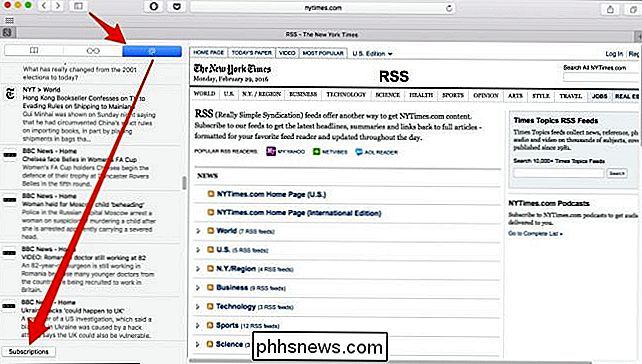
Jakmile je postranní panel otevřený, klikněte v dolní části na tlačítko "Odběry".
Nejjednodušší způsob, jak přidat kanály na boční panel sdílených odkazů je jednoduše kliknout na požadovaný kanál RSS.
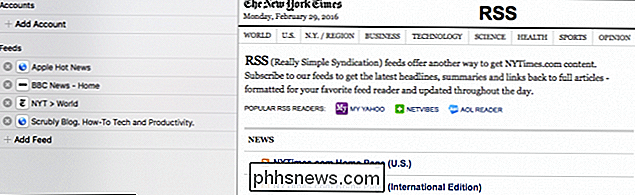
Když tak učiníte, zobrazí se dialogové okno s potvrzením a zeptá se vás, zda jej chcete přidat. Chcete-li tak učinit, měli byste kliknout na tlačítko Přidat.
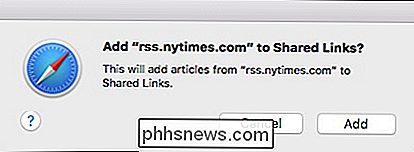
Jak vidíte, domovská stránka Times byla přidána do našich sdílených odkazů. Můžete stále přidávat tolik RSS kanálů, kolik chcete.
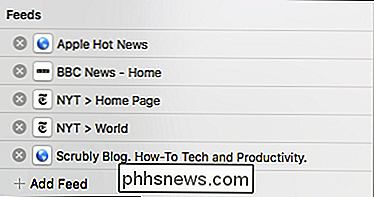
Dalším způsobem, jak se přihlásit k odběru kanálů, je kliknout na tlačítko "Přidat zdroj", které není často spolehlivě konzistentní. Někdy to funguje a někdy to není. Když to funguje, zobrazí se zdroj v dialogovém okně "Přihlásit se k odběru" a potom můžete kliknout na tlačítko "Přidat zdroj".
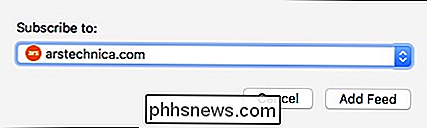
V případě, že výsledné dialogové okno jednoduše říká "Item" a nedává vám žádný další možnosti, je nejlepší použít metodu popsanou výše k přidání RSS kanálů.
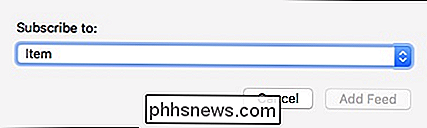
Chcete-li to provést na vašem iPad iPad, musíte nejprve procházet zdroj, který chcete přidat, a pak kliknout na ikonu otevřené knihy na dolní okraj prohlížeče
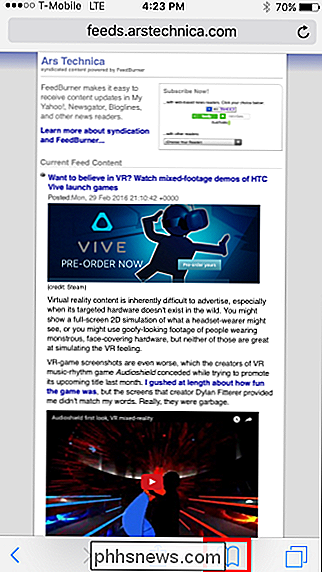
Dále klikněte na tlačítko "Odběry"
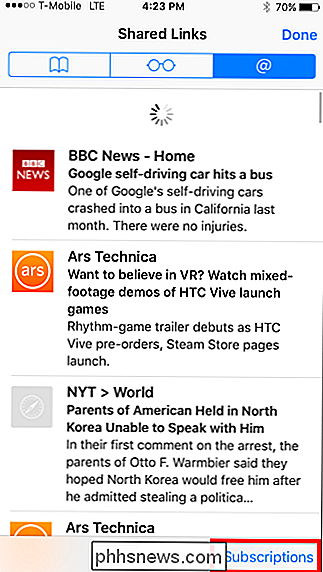
Vše, co musíte udělat, je kliknout na "Přidat aktuální web" a bude přidáno do vašich odběrů. synchronizováno s iCloud tak, aby se vše shodovalo od relace Safari k relaci Safari. Pokud nechcete, aby se to stalo, můžete synchronizaci vypnout, i když ztratíte nějaké cenné funkce.
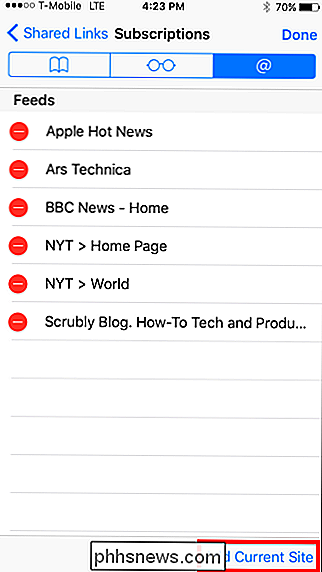
Přidávání účtů sociálních médií do Safari na OS X
Pokud chcete přidat účty sociálních médií , namísto klepnutí na tlačítko "Přidat krmivo" klikněte na "Přidat účet".
Zobrazí se stránka předvoleb systému Internet účtů, která vám umožní přidat vaše účty sociálních médií.
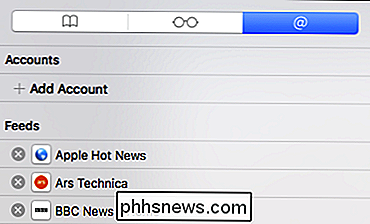
Například pokud chceme přidat náš informační kanál , klikli jsme na "Twitter" a zadejte své uživatelské jméno a heslo.
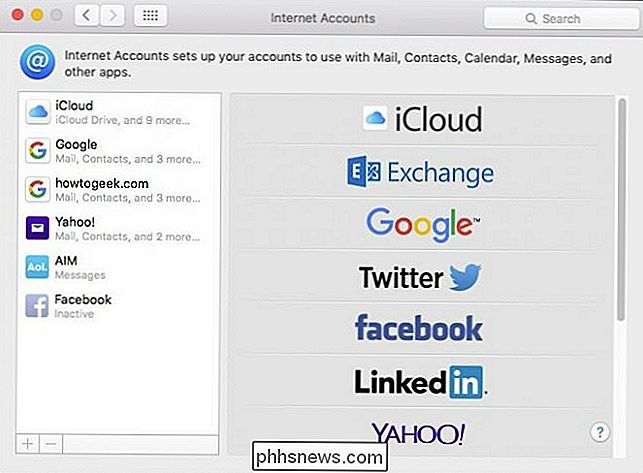
(Pokud používáte dvoufaktorové ověřování na účtu sociálních médií, musíte se přihlásit do nastavení a vytvořit heslo pro konkrétní aplikaci a použijte to zde.)
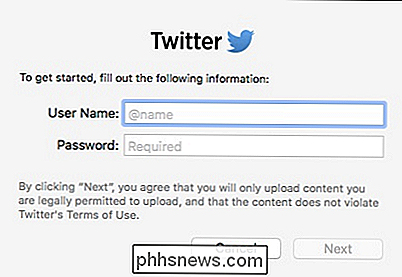
Nyní vidíte, že jsme úspěšně přidali náš účet Twitter do našeho postranního panelu Safari.
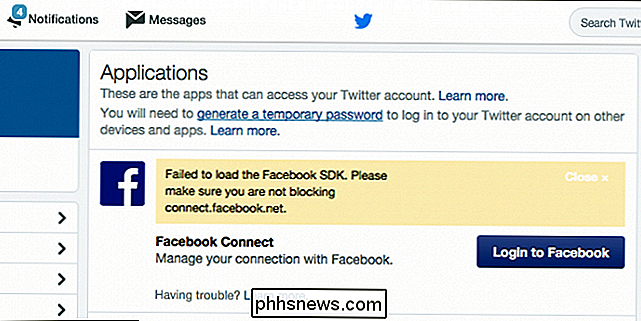
Když klikneme na tlačítko Hotovo v dolní části postranního panelu, uvidíme, že naše sdílené odkazy nyní obsahují aktualizace Twitter.
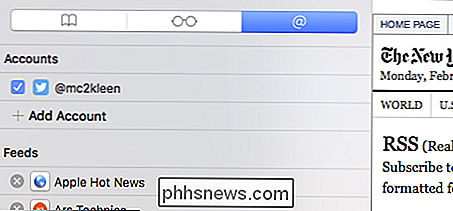
Můžete pokračovat v přidávání dalších RSS kanálů a účtů sociálních médií do vašeho srdce nt. Místo procházení ze stránek na stránky můžete místo toho nechat postranní panel otevřený a obdržet nejnovější upozornění, příspěvky a aktualizace ze všech vašich oblíbených stránek a přátel.
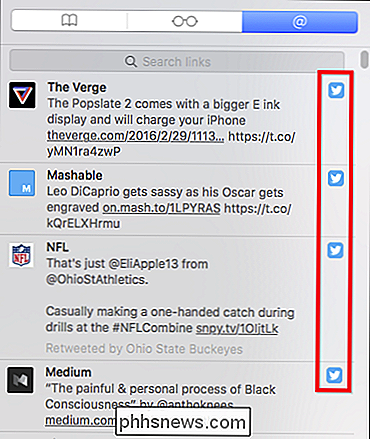
To nemusí být pro vás produktivnější, ale bude určitě snížit na čas strávený surfováním. Ještě lepší je však jednoduchý fakt, že nepotřebujete rozšíření ani žádnou jinou aplikaci. To samo stojí za to vyzkoušet.

Jak resetovat program Poznámkový blok na výchozí nastavení v systému Windows
Poznámkový blok je základní, ale užitečný textový editor, který byl od začátku v systému Windows v nějaké podobě. Pravděpodobně jste přizpůsobili Poznámkový blok pro způsob, jakým pracujete, ale nyní chcete resetovat Poznámkový blok k jeho výchozím nastavení. Bez obav. Je to snadné a my vám ukážeme, jak můžete Můžete přizpůsobit výchozí písmo, styl písma a velikost písma v programu Poznámkový blok, povolit nebo zakázat zábal slov a stavový řádek, stejně jako změnit velikost a polohu Okno poznámkového bloku.

Jak se zaregistrovat online pomocí webové kamery
Chcete si natočit videonahrávky online? Ze zvláštních důvodů mnoho lidí stále zaznamenává jednoduchá videa pomocí videokamer, přenáší je do svého počítače a poté je nahraje na internet. To je naprosto srozumitelné, pokud natáčíte nějaký projekt, film atd. A používáte pro to HD kameru, ale pokud potřebujete jen zaznamenat, že o něčem mluvíte, je to pro většinu lidí trochu přehnané.Vždy můžete používat svůj smartphone pro



